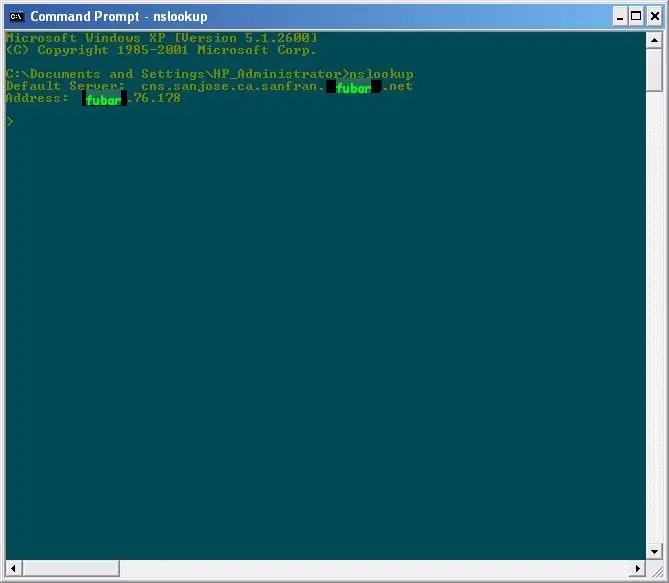
Table des matières:
- Auteur John Day [email protected].
- Public 2024-01-30 09:10.
- Dernière modifié 2025-01-23 14:46.
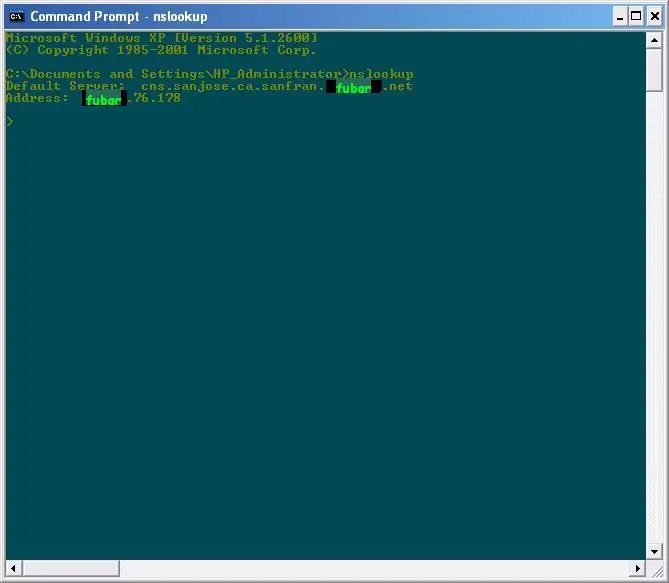
Cette instructable concerne le piratage et juste déconner avec les serveurs SMTP en général. Je vais vous montrer comment utiliser nslookup pour savoir quel est le serveur SMTP de votre courrier électronique, comment y accéder par telnet et comment envoyer du courrier du serveur à vous-même ou à d'autres personnes. ***** Au-delà de toute reconnaissance
Étape 1: Obtenir les noms et numéros
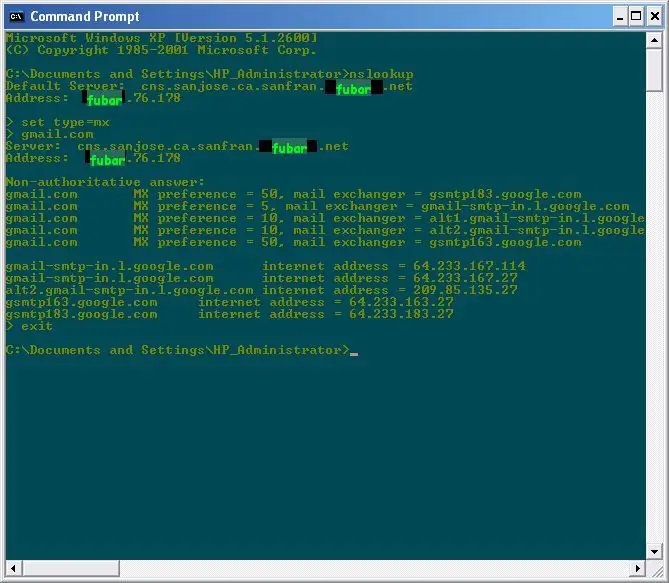
Ok, c'est l'heure de nslookup ! Allez dans StartRun et tapez: "cmd" et appuyez sur Entrée. Lorsque l'invite de commande s'affiche, tapez "nslookup", puis appuyez sur Entrée. L'invite de commande devrait maintenant avoir des informations écrites à l'écran sur votre adresse IP et sur votre FAI (fournisseur d'accès Internet). Maintenant, tapez: set type=mx (votre serveur de messagerie ici) Cela devrait afficher les serveurs de messagerie de votre fournisseur de messagerie.
Étape 2: Trouver la bonne adresse et utiliser Telnet
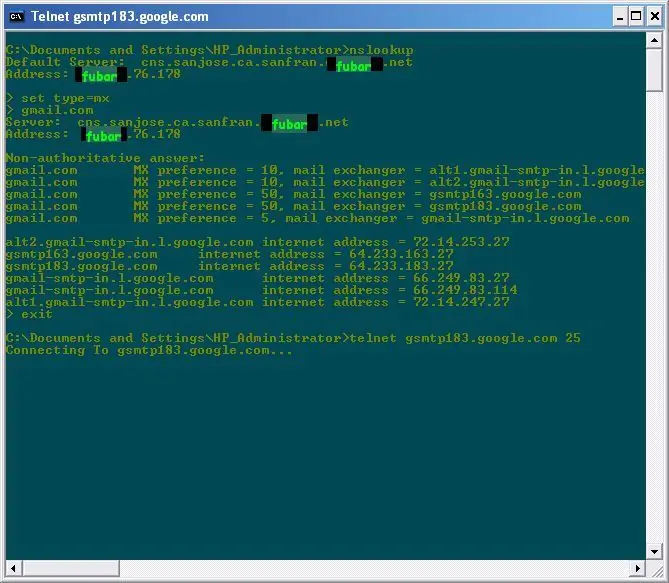
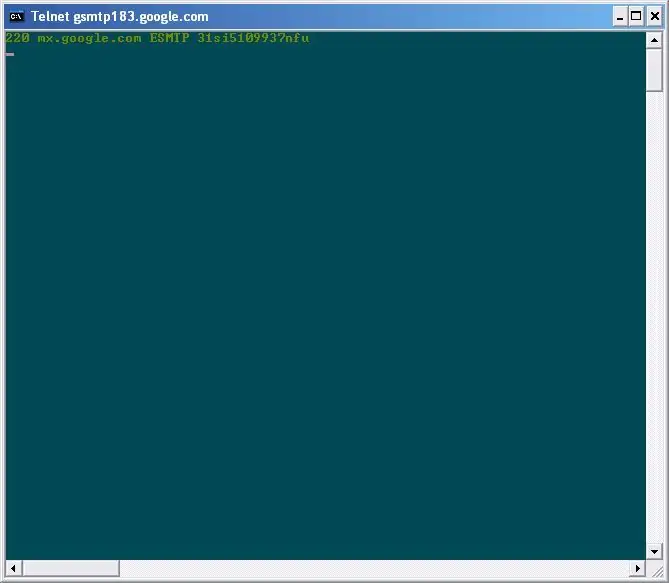
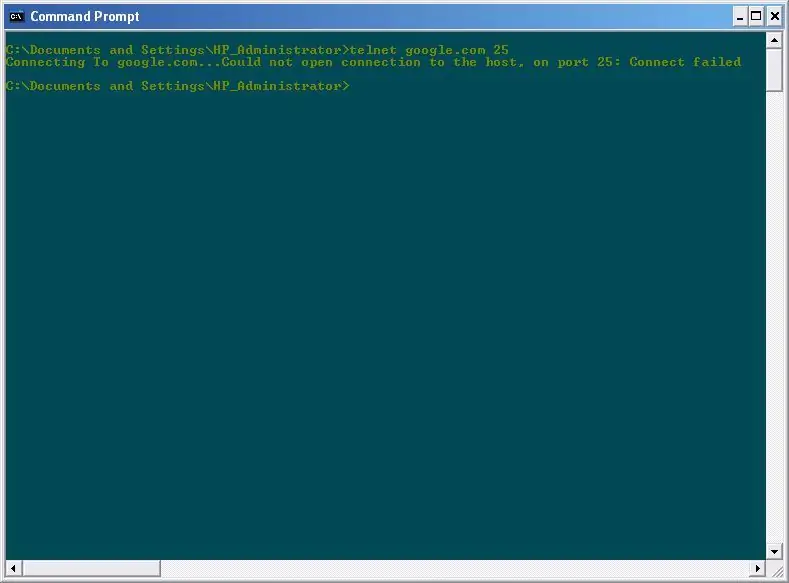
À partir de la dernière étape, vous pouvez voir beaucoup de choses différentes qui ressemblent à du charabia pour un œil non averti. Mais n'ayez crainte, car je vais vous aider en ce temps de besoin ! Tout d'abord, vous voulez seulement faire attention au bloc d'adresses en haut qui sont formatés dans un tableau. Affichez l'invite de commande et saisissez:
telnet (première adresse ici) 25 Si vous obtenez une réponse du serveur disant quelque chose comme: 220 mx.google.com ESMTP 31si4851324nfu Alors vous êtes prêt à passer à l'étape 3: Mail Time ! Sinon, et vous obtenez quelque chose comme ceci à la place: Connexion à google.com….. Impossible d'ouvrir la connexion à l'hôte, sur le port 25: Échec de la connexion Ensuite, vous devez répéter cette étape avec le serveur suivant dans la liste. Si vous avez épuisé votre liste à partir de nslookup et que vous n'avez toujours pas eu de chance, il y a probablement un problème avec votre FAI ou les personnes de ce service de messagerie n'autorisent pas les connexions telntet entrantes. Par exemple, on m'a dit que les utilisateurs d'AOL ne peuvent pas utiliser telnet, mais je ne peux pas le tester car je n'ai pas AOL.
Étape 3: L'heure du courrier
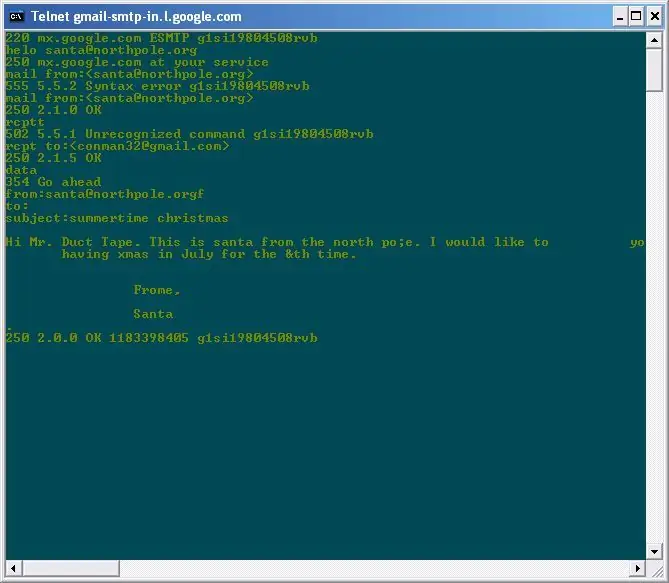
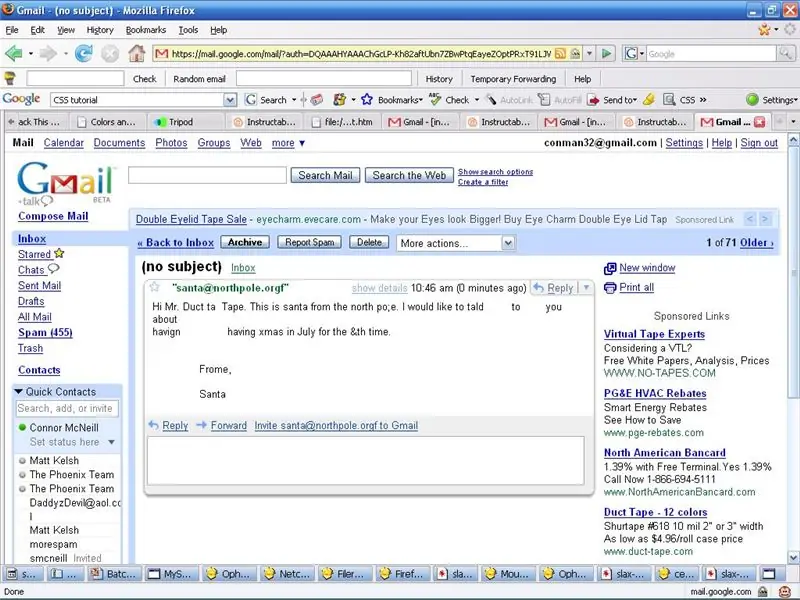
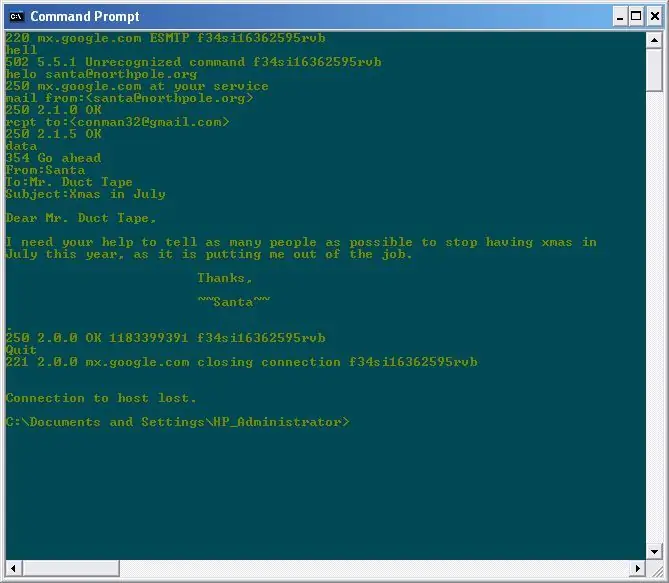
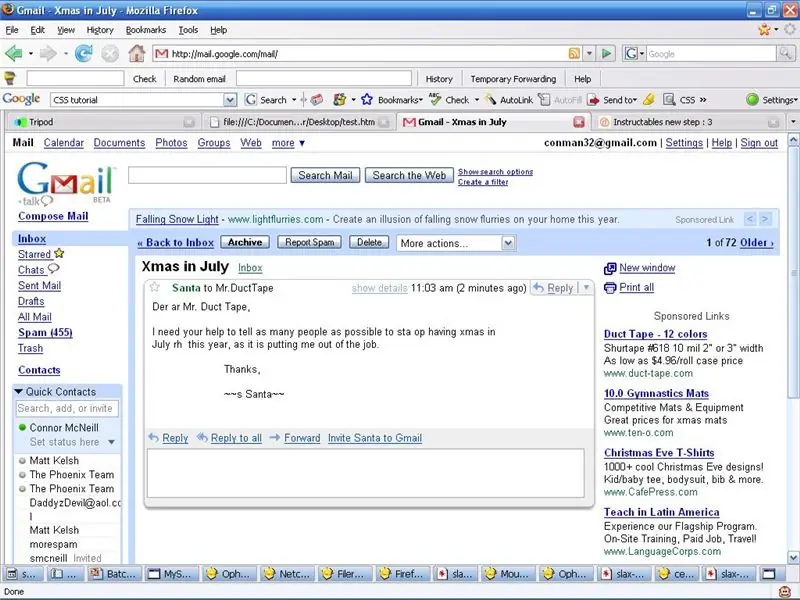
Comme vous pouvez le voir sur les images, j'ai utilisé ces commandes, dans cet ordre:
helo -- ceci prépare le serveur pour l'adresse mail de: -- C'est de qui il envoie. rcpt à: -- C'est à qui il envoie. data -- Cela lui indique que ce qui suit est le message From:something here } To:something here } Voici quelques en-têtes. Subject:something else here } (message here) -- c'est le message. -- cela indique au serveur la fin des données, envoyez-les maintenant. exit -- quitte la connexion Comme vous pouvez le voir sur les images, appuyer sur le retour arrière ne fonctionne pas très bien.:(
Conseillé:
Comment fabriquer une antenne double biquade 4G LTE en quelques étapes faciles : 3 étapes

Comment créer une antenne double biquade 4G LTE Étapes faciles : La plupart du temps, je n'ai pas une bonne force de signal pour mes travaux quotidiens. Donc. Je recherche et essaye différents types d'antenne mais ne fonctionne pas. Après une perte de temps, j'ai trouvé une antenne que j'espère fabriquer et tester, car ce n'est pas un principe de construction
Game Design dans Flick en 5 étapes : 5 étapes

Game Design dans Flick en 5 étapes : Flick est un moyen très simple de créer un jeu, en particulier quelque chose comme un puzzle, un roman visuel ou un jeu d'aventure
Système d'alerte de stationnement en marche arrière Arduino - Étapes par étape : 4 étapes

Système d'alerte de stationnement en marche arrière Arduino | Étapes par étape : dans ce projet, je vais concevoir un circuit de capteur de stationnement inversé pour voiture Arduino simple à l'aide d'un capteur à ultrasons Arduino UNO et HC-SR04. Ce système d'alerte de marche arrière basé sur Arduino peut être utilisé pour une navigation autonome, une télémétrie de robot et d'autres r
Éclairage LED pratique pour le plaisir et le profit : 4 étapes

Éclairage LED pratique pour le plaisir et le profit : les LED ont enfin commencé à surpasser les fluorescentes compactes (CFL) en termes d'efficacité (lumens par watt), signalant le moment idéal pour passer des projets de jets LED merdiques à un véritable éclairage domestique LED pratique. Cette instructable présente une méthode pour faire un
Plus de plaisir avec Netcat !! : 4 étapes

Plus de plaisir avec Netcat !! : Maintenant, si vous n'avez pas lu le guide du ruban adhésif sur les portes dérobées Netcat, lisez-le, alors venez ici. Ce Instructable passe en revue les commandes de base de netcat et comment les utiliser. Il passe également en revue certaines commandes batch de base
